Itu selalu merupakan ide yang baik untuk menjalankan tugas pemeliharaan rutin seperti Disk Cleanup di mesin Windows Anda untuk membantunya tetap berjalan lancar. Hari ini kita melihat cara menjadwalkan tugas Pembersihan Disk dasar, dan cara menggunakan sakelar baris perintah untuk penyiapan yang lebih canggih.
Jadwalkan Disk Cleanup Basic
Windows menyertakan beberapa alat praktis untuk membantu mesin Anda beroperasi dengan lancar. Salah satu alat tersebut adalah Disk Cleanup yang dapat menghapus file temp dan lama untuk membantu Anda mendapatkan kembali beberapa ruang hard drive. Anda mungkin ingin mengaturnya agar berjalan mingguan atau bulanan tergantung pada apa yang terbaik untuk Anda. Untuk menjadwalkan Disk Cleanup agar berjalan secara teratur, kita perlu menjadwalkan tugas. Untuk contoh ini kami menggunakan Windows 7, tetapi langkah-langkahnya pada dasarnya sama di Vista juga.
Klik pada Start Menu dan enter penjadwal Tugas ke dalam kotak pencarian dan tekan Enter.
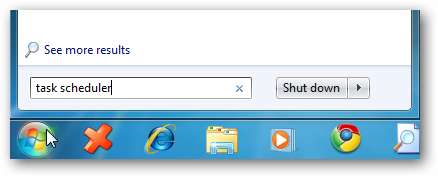
Penjadwal Tugas terbuka dan Anda ingin mengklik Tindakan lalu pilih Buat Tugas Dasar .
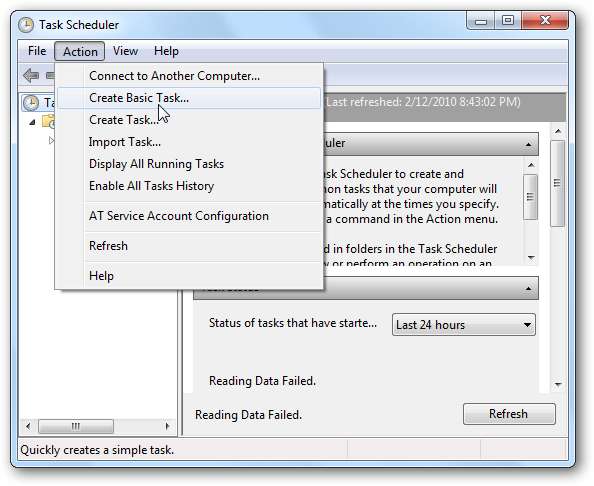
Wizard Buat Tugas Dasar muncul dan dari sini ketik nama untuk tugas dan deskripsi lalu klik Berikutnya.
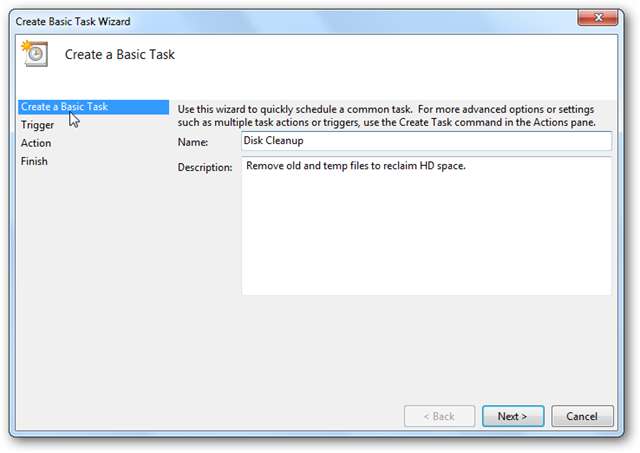
Sekarang pilih seberapa sering Anda ingin Disk Cleanup dijalankan… Mingguan, Harian, Bulanan, Satu Kali… dll. Tidak ada jawaban benar atau salah tentang seberapa sering Anda menjalankannya. Itu sepenuhnya terserah Anda dan Anda mungkin ingin mencoba beberapa jadwal yang berbeda. Dalam contoh ini kami akan memilih mingguan.
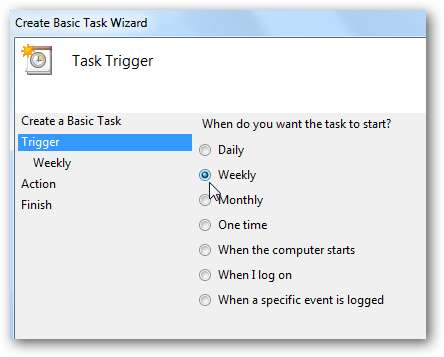
Karena kami mengaturnya agar berjalan setiap minggu, kami perlu menjadwalkannya kapan harus mulai, seberapa sering itu terjadi kembali, dan hari apa dalam seminggu untuk menjalankannya.
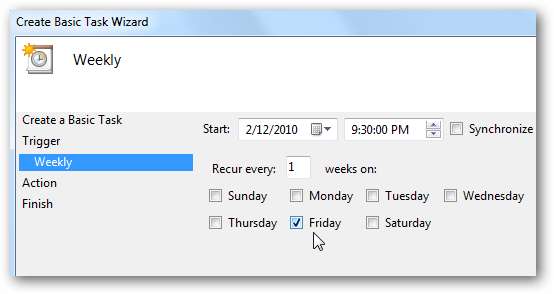
Selanjutnya di bawah Action pilih Mulai program …
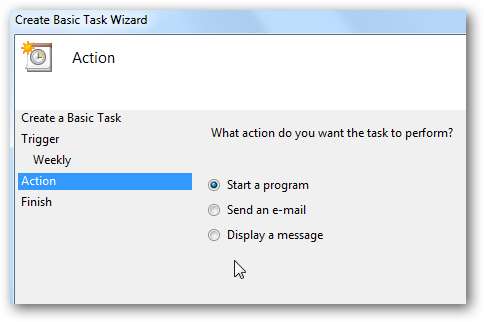
Di bidang Program / skrip ketik cleanmgr.exe
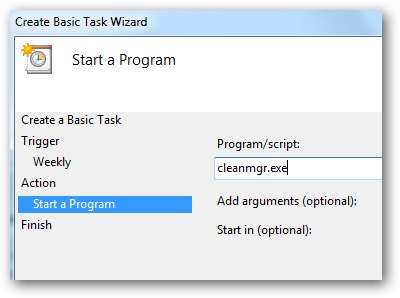
Atau Anda dapat menekan browse dan memilih Disk Cleanup yang ada di C: \ Windows | system32 \ cleanmgr.exe
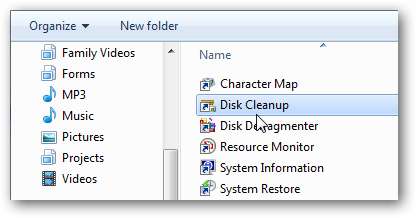
Di bawah Program / skrip Anda akan melihat jalur ke Disk Cleanup sebagai C: \ Windows \ system32 \ cleanmgr.exe
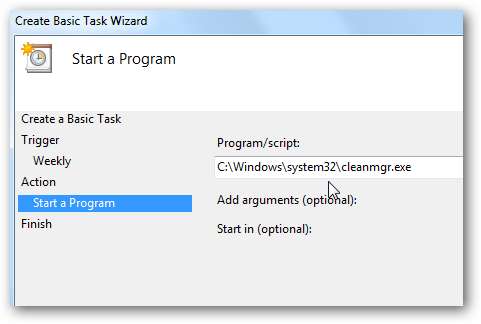
Kemudian Anda diperlihatkan ringkasan tugas yang dijadwalkan dan jika semuanya terlihat benar, klik Selesai.
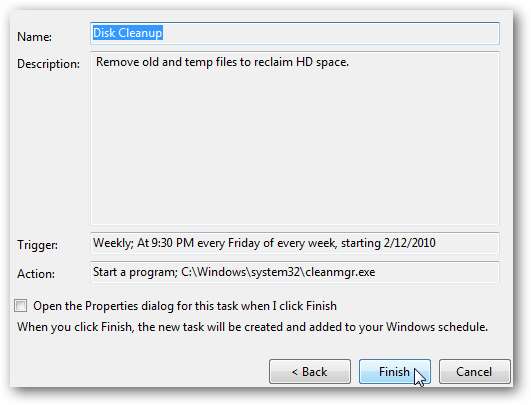
Untuk pengaturan dasar ini kami menjadwalkannya pada waktu ketika kami tahu komputer akan digunakan. Saat tiba waktunya untuk menjalankan Tugas Terjadwal, itu akan muncul dan Anda dapat menjalankannya dengan memilih drive yang akan dibersihkan.
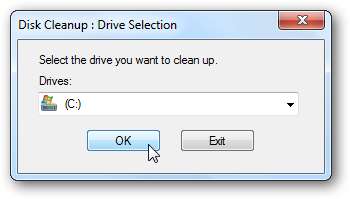
Disk Cleanup memulai penghitungannya…
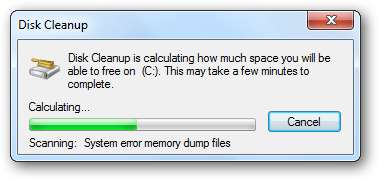
Sekarang hasilnya dan Anda dapat memilih file yang akan dihapus.
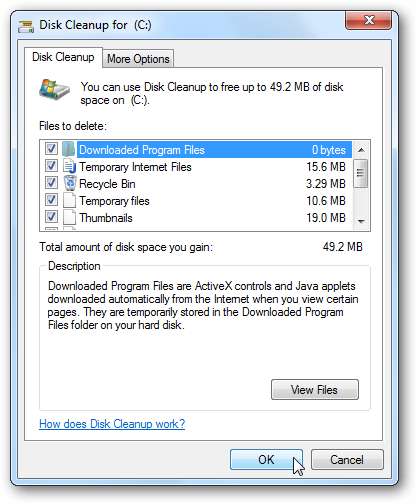
Sakelar Baris Perintah Lanjutan
Meskipun metode di atas efektif, Anda mungkin tidak ingin berinteraksi dengan utilitas Disk Cleanup sama sekali. Menjalankan beberapa sakelar baris perintah akan memungkinkan Anda untuk memilih apa yang harus dibersihkan dan menjalankan semuanya secara otomatis. Untuk membuka jenis Command Prompt cmd ke dalam kotak pencarian di Start Menu dan tekan Enter.
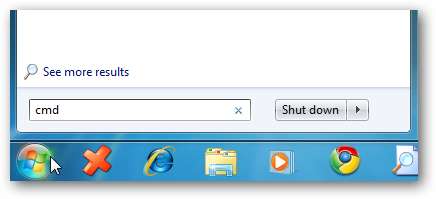
Dengan jenis buka Command Prompt sebagai berikut:
cleanmgr.exe / sageset: 1
Itu akan membuka kotak dialog Pengaturan Pembersihan Disk di mana Anda dapat memilih item yang Anda ingin Hapus Disk. Anda akan melihat ada lebih banyak opsi di sini daripada saat Anda membuka GUI untuk membersihkan file.
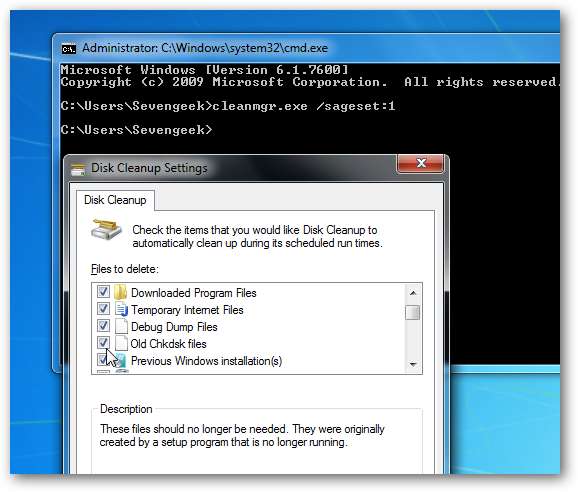
Setelah memilih file yang ingin Anda hapus di Pengaturan Pembersihan Disk klik Ok untuk menutup layar. Itu / kalimat set: 1 perintah membuat kunci registri yang menyimpan pengaturan yang Anda masukkan.
Sekarang masuk dan buat Tugas Terjadwal Anda seperti yang kami tunjukkan sebelumnya, tapi kali ini Anda ingin menambahkannya / Sagerun: 1 ke dalam Tambahkan argumen bidang.
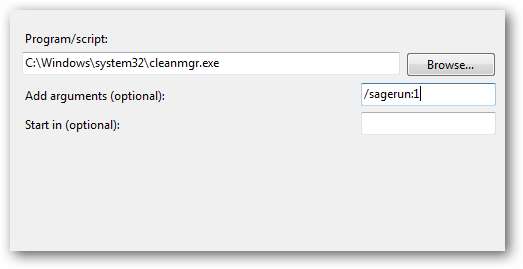
Sekarang saat Disk Cleanup dijalankan, setelan tersimpan yang Anda buat akan diambil kembali / kalimat set: 1 dan Anda tidak perlu berinteraksi dengan Disk Cleanup sama sekali. Ini akan berjalan secara otomatis dan membersihkan file yang Anda pilih di Pengaturan pembersihan Disk.
Kesalahan Penjadwal Tugas
Saat Anda meluncurkan Task Manager di Windows 7, Anda mungkin mendapatkan pesan kesalahan berikut. Ini memberitahu Anda untuk menekan refresh tetapi kesalahan terus kembali. Tampaknya hal itu tidak berdampak negatif pada apa pun yang Anda jadwalkan, tetapi cukup mengganggu.
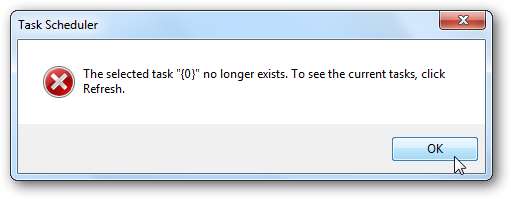
Dari penelitian yang telah saya lakukan tentang kesalahan ini, ada beberapa solusi berbeda yang berhasil untuk orang yang berbeda. Di sistem kami, Jadwal Disk Defrag dinonaktifkan, jadi kami mengaktifkannya kembali dan menyelesaikan masalah. Pada sistem Windows 7 yang terpisah, Jadwal Disk Defrag sudah aktif (yang secara default) dan mematikannya menyembuhkan kesalahan. Di komputer lain saya harus mematikannya lalu menyalakannya kembali untuk memperbaiki pesan kesalahan.
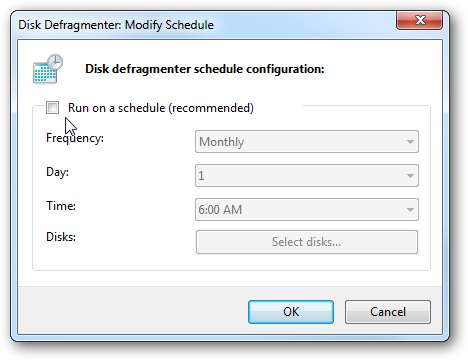
Sejak ini "Gosok kepalamu dan tepuk perutmu" pendekatan ini berhasil, kami tidak mencoba perbaikan lain yang mungkin. Jika Anda merasa itu tidak berfungsi atau telah menemukan solusi lain, beri tahu kami di komentar.
Kesimpulan
Jika Anda menggunakan sakelar lanjutan untuk menjalankan Pembersihan Disk, ini sebenarnya menawarkan lebih banyak pilihan. Di sakelar / sageset: 1, "1" hanyalah angka acak. Anda dapat memasukkan nomor apa saja yang Anda inginkan, tetapi pastikan / sagerun: "x" sesuai dengan nomor yang Anda gunakan di / sageset: "x". Jadi, Anda dapat menyesuaikan sakelar untuk berbagai jenis file yang ingin Anda bersihkan di Pengaturan Pembersihan Disk.
Misalnya, mungkin Anda hanya ingin membersihkan file Temp Internet selama sesi pembersihan, lalu Anda dapat melakukan / sageset: 1 dan / sagerun: 1 untuk itu. Kemudian jika Anda ingin membersihkan semua file, Anda dapat menggunakan / sageset: 10 dan / sagerun: 10 untuk itu. Sakelar memberi Anda lebih banyak fleksibilitas dalam jenis file yang dihapus selama sesi Pembersihan Disk. Metode apa pun yang Anda gunakan, atau jika Anda hanya ingin menjalankannya secara manual, menjalankan Disk Cleanup akan membuat drive Anda bebas dari file yang tidak diinginkan.







